註冊使用者簽章憑證
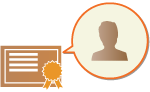 | 新增使用者簽章時需要的金鑰和憑證 (使用者憑證) 可以透過遠端使用者介面註冊。指定管理員以註冊這些項目。一旦註冊這些項目之後,使用個人認證登入的使用者可以將數位簽章新增至使用特殊檔案格式傳送的掃描文件中。加入數位簽章 |
 |
您或許無法註冊某些類型的金鑰和憑證。系統規格 數位使用者簽章憑證具有到期日期。如果具有數位使用者簽章的 PDF 文件或 XPS 文件是在到期日期之前建立,而查看者在憑證到期後嘗試執行驗證,則數位使用者簽章不再有效。建議您考慮驗證的時機,發行新的數位使用者簽章憑證。 |
 |
使用者簽章功能數位使用者簽章模式與認證應用程式連結,以將從數位使用者簽章憑證產生的數位使用者簽章和本機內部的金鑰對加入到文件中,使檢視器能夠驗證簽章的使用者。檢視器可以驗證簽署文件的使用者,以及文件簽署後是否有變更。 |
新增使用者簽章的流程
要將數位使用者簽章加入到使用本機建立的 PDF 或 XPS 文件中,必須先將憑證授權單位發行的數位使用者簽章憑證和金鑰對安裝到本機中。操作流程如下所示。

準備/註冊憑證
1
發行數位使用者簽章憑證和密鑰對。
若要將要在限制範圍內驗證的數位使用者簽章加入到 PDF 檔案或 XPS 檔案中:
若要加入數位使用者簽章以驗證限制範圍內(例如公司內)文件的有效性,可以透過在電腦中安裝 Microsoft Windows Server 作業系統的 IIS (Internet Information Services) 模組,發行數位使用者簽章憑證和金鑰對。

這不能用於驗證限制範圍之外的檢視器。
2
啟動遠端使用者介面。啟動遠端使用者介面
3
按一下入口網站頁面的 [設定/註冊]。遠端使用者介面畫面
4
按一下 [裝置管理]  [使用者鍵值和憑證設定]。
[使用者鍵值和憑證設定]。
 [使用者鍵值和憑證設定]。
[使用者鍵值和憑證設定]。5
按一下[安裝...]。
6
註冊憑證。
1 | 按一下 [瀏覽...],然後指定要安裝的檔案 (使用者憑證)。 您可能無法指定名稱太長的檔案。 |
2 | 輸入私密金鑰的密碼。 在 [專用鍵值密碼] 中,輸入註冊金鑰的密碼。 |
3 | 按一下[開始安裝]。 |
7
傳送公開金鑰憑證給檢視器。
將憑憑證授權單位發行的公開金鑰憑證(公開金鑰包含在金鑰對中),傳送到您要傳送具有數位使用者簽章之 PDF 或 XPS 檔案的檢視器。
8
傳送公開金鑰後,讓檢視器驗證數位簽章。
具有數位使用者簽章之 PDF 或 XPS 檔案的檢視器使用公開金鑰驗證數位簽章的有效性。

如需關於數位使用者簽章憑證的可靠性和在信任憑證清單中儲存的方式,以及如何在檢視器端驗證簽章的資訊,請參閱 Adobe Acrobat、Adobe Reader 或 Microsoft XPS Viewer 的說明。
 |
管理使用者簽章的金鑰和憑證您可以在步驟 5 顯示的畫面中查看詳細設定或刪除金鑰與憑證。 如果您使用管理員權限登入,將會顯示所有使用者簽章的金鑰與憑證。對於不是使用管理員權限登入的使用者,則僅會顯示已登入使用者的金鑰與憑證。 按一下登入名稱即可顯示有關憑證的詳細資訊。 若要刪除金鑰與憑證,請選擇想要刪除的金鑰與憑證,然後按一下 [刪除]  [確定]。 [確定]。 |